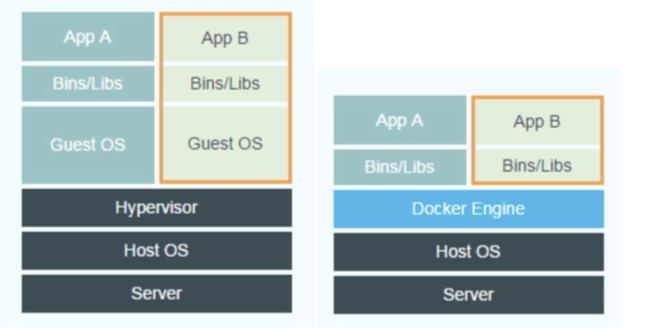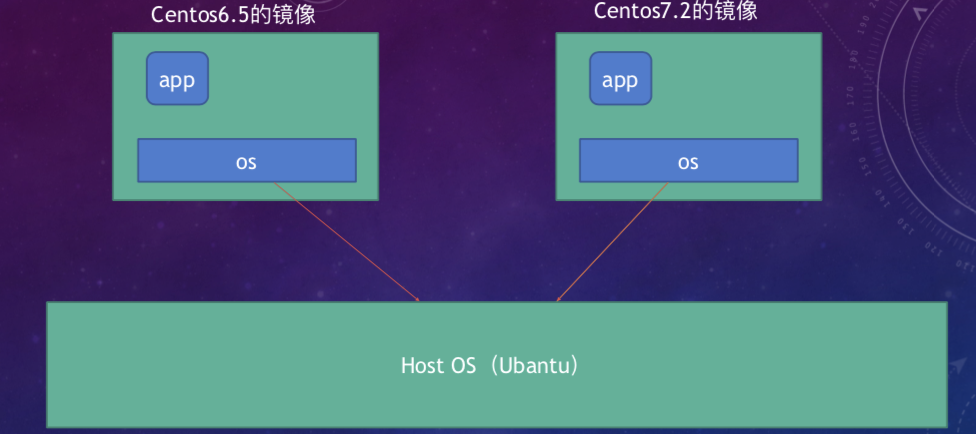Docker与虚拟机的区别
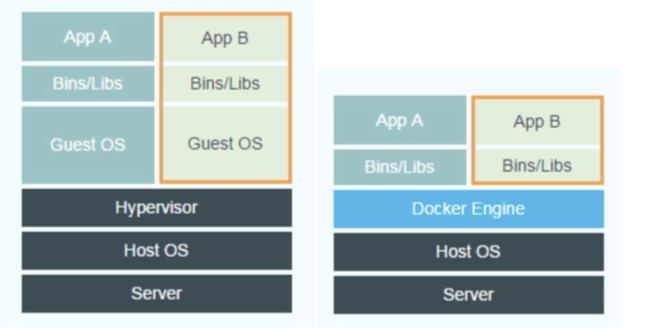
- docker和虚拟机最大的不同,docker共用宿主机的内核,虚拟机中每个虚拟机中有单独的内核虚拟出来,如上图所示;
- docker不能做后端兼容性测试,因为其没有独立的虚拟内核
- 在系统上操作的任何东西都不是直接调用内核的,都需要经过系统调用,使用docker安装了操作系统的镜像软件,感觉像是在操作系统上运行,因此即使用的是Centos镜像,内核也有可能是Ubantu的,如下图所示:
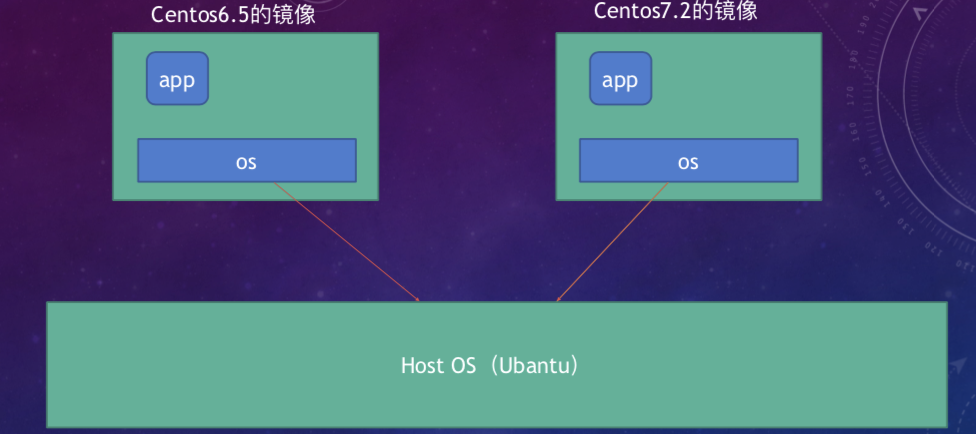
Docker的优缺点
优点
- 轻量级:因为docker不用虚拟化内核,直接共享宿主机的内核,所以节省了很多资源,在同样的资源下可以启动更多的软件,同时启动速度也更快
缺点
- 优点即缺点: docker的优点也是它的缺点,正是因为所有的容器都共享一个内核,如果其中一个容器将内核给"搞坏了",那所有的容器就都无法正常工作了
Docker的隔离-三项关键技术
- NameSpace
每启动一个docker进程就会分配一个网络名称空间,进行网络的隔离
- 联合文件系统
能够给每一个容器提供单独的视图,达到文件目录的隔离,这样就不会访问到其他容器的文件
- Cgroups
资源隔离,限定当前进程使用资源大小,达到资源的隔离
镜像管理命令
- docker pull {image_name} 拉取镜像
- docker push {image_name} 推送镜像
- docker images查看当前机器的所有镜像
- docker rmi {image_name} 删除当前机器的⼀镜像
- docker tag {source_images_name:tag your_image_name:tag} 为一个镜像打tag
- docker save {image_name} > {new_image_name}.tar 将一个镜像打包成一个tar包,可供无网络设备使用
- docker load < {image_name}.tar 解压一个镜像tar包
容器管理
- docker run --name={your_name} --d {image_name} 运行容器
- docker ps -a 查看当前所有容器
- docker stop {container_name} 停止容器
- docker kill (container_name) 杀死容器
- docker rm -f {container_name} 强制删除容器
- docker start {container_name} 启动容器
- docker restart {container_name} 重启容器
- sudo docker cp host_path containerID:container_path 从主机复制到容器
- sudo docker cp containerID:container_path host_path 从容器复制到主机
容器运行命令的一些参数
- --name 指定容器名称
- -d 后台运行
- -port 指定端⼝映射规则
- --network 指定容器器运行的⽹路模式
- -v 指定需要挂载的数据卷
- -env 指定需要传递给容器的环境变量
查看信息相关
- docker logs -f {容器名称} 查看容器⽇日志
- docker info 查看docker服务的信息
- docker inspect {容器名称} 查看容器的元数据
docker搭建Jenkins时区问题
- 1.通过dcoker exec -it jenkins bash 进入Jenkins容器 ,执行:echo 'Asia/Shanghai' > /etc/timezone
- 2.启动参数加--env JAVA_OPTS="-Duser.timezone=GMT+08"
docker run --name myjenkins -itd -p 8001:8080 -p 50000:50000 -v /home/test/jenkins_home:/var/jenkins_home --env JAVA_OPTS="-Duser.timezone=GMT+08" jenkins
/home/test/jenkins_home 是本地新建的目录,如果在Mac需要给设置权限,chmod 777 /home/test/jenkins_home
注意挂载权限:sudo chown -R 1000:1000 /home/test/jenkins_home
需要修改下目录权限, 因为当映射本地数据卷时,/home/test/ jenkins_home目录的拥有者为root用户,而容器中jenkins user的uid为1000
sudo chown -R 1000 /home/test/jenkins_home/
搭建MySQL
docker run --name some-mysql -v /hometest/mysql:/var/lib/mysql -e MYSQL_ROOT_PASSWORD=1qaz9ol. -p 8888:3306 -d mysql:5.7
其中1qaz9ol. 为数据库root的密码
selenium远程部署
1. docker pull selenium/node-chrome-debug:3.7.1-beryllium
2. docker pull selenium/hub:3.7.1-beryllium
docker run --name=hub -p 5001:4444 -e GRID_TIMEOUT=0 -e GRID_THROW_ON_CAPABILITY_NOT_PRESENT=true -e GRID_NEW_SESSION_WAIT_TIMEOUT=-1 -e GRID_BROWSER_TIMEOUT=15000 -e GRID_TIMEOUT=30000 -e GRID_CLEAN_UP_CYCLE=30000 -d selenium/hub:3.7.1- beryllium
docker run --name=chrome -p 5902:5900 -e NODE_MAX_INSTANCES=6 -e NODE_MAX_SESSION=6 -e NODE_REGISTER_CYCLE=5000 -e DBUS_SESSION_BUS_ADDRESS=/dev/null -v /dev/shm:/dev/shm --link hub -d selenium/node-chrome-debug:3.7.1-beryllium
node_exporter监控系统资源
后台启动 nohup ./node_exporter >>node_exporter.log 2>&1 &
测试脚本
from threading import Thread
from selenium import webdriver
from time import sleep, ctime
# 测试用例
def baidu(search=None):
# print('start:%s,' % browser)
# print('browser:%s' % browser)
# if browser == 'chrome':
# driver = webdriver.Chrome()
# elif browser == 'firefox':
# driver = webdriver.Firefox()
# else:
firefox_capabilities = {
"browserName": "chrome",
"version": "",
"platform": "ANY",
"javascriptEnabled": True,
"marionette": True,
}
browser = webdriver.Remote("http://119.3.89.184:5001/wd/hub",
desired_capabilities=firefox_capabilities) # 注意端口号4444是我们上文中映射的宿主机端口号
# browser.get("http://www.baidu.com")
# driver = webdriver.Chrome()
# print('参数有误')
browser.get('http://www.baidu.com')
browser.find_element_by_id('kw').send_keys(search)
browser.find_element_by_id('su').click()
sleep(3)
browser.quit()
if __name__ == '__main__':
print("主线程开始======{}".format(ctime()))
lites = {
'chrome': 'threading',
'firefox': 'python',
'java': 'java'
} # 启动浏览器,指定每个浏览器搜索的内容
threads = []
files = range(len(lites))
# 创建多线程
for search in lites.values(): # 字典循环
print(search)
t = Thread(target=baidu, args=(search,))
threads.append(t)
# 启动多线程
for t in files:
threads[t].start()
for t in files:
threads[t].join()
print("主线程结束======{}".format(ctime()))
搭建prometheus
docker run --name prometheus -d -p 9090:9090 -v `pwd`/prometheus.yml:/etc/prometheus/prometheus.yml prom/prometheus
prometheus.yml文件
global:
scrape_interval: 15s
evaluation_interval: 15s
rule_files:
- rules/*.rules
scrape_configs:
- job_name: 'prometheus'
static_configs:
- targets: ['localhost:9090']
- job_name: 'node_exporter'
static_configs:
- targets: [ '192.168.0.103:9100']
- job_name: 'mysql'
static_configs:
- targets: ['docker.testing-studio.com:9104', '119.3.89.184:9104']
启动grafana
docker run --name grafana -d -p 8000:3000 grafana/grafana
启动mysqld-exporter
docker run -d --name mysql-exporter -p 9104:9104 -e DATA_SOURCE_NAME="root:1qaz9ol.@(docker.testing-studio.com :8888)/mysql" prom/mysqld-exporter